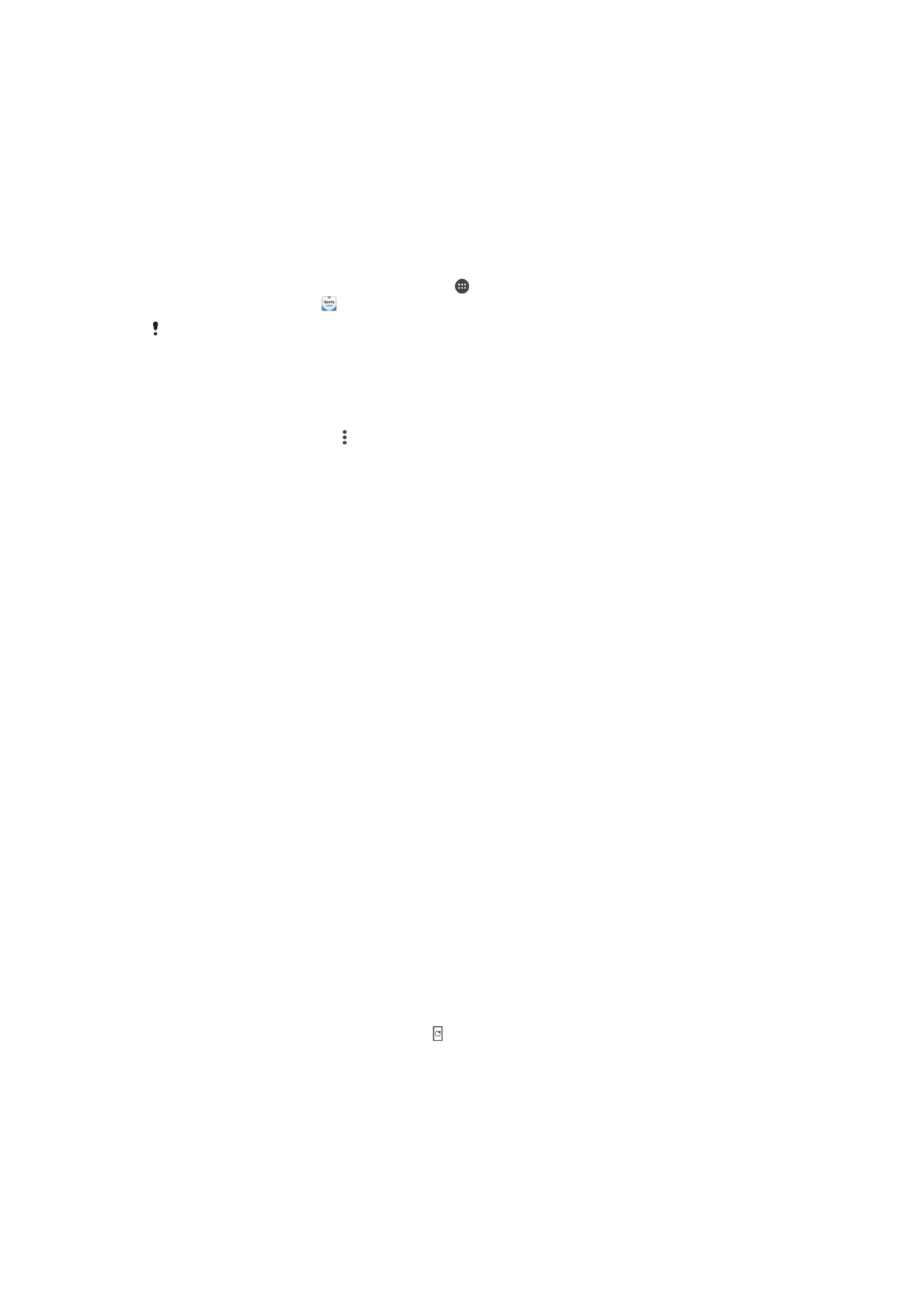
Ažuriranje uređaja
Trebalo bi da ažurirate softver na uređaju kako biste dobili najnovije funkcionalnosti,
poboljšanja i ispravke grešaka i dobili optimalne performanse. Kada postoje ispravke
softvera, na statusnoj liniji se prikazuje . Nove ispravke možete i ručno da potražite.
Najlakši način za instaliranje ispravki softvera je da to uradite bežično sa uređaja.
Međutim, neka ažuriranja nisu dostupna za bežično preuzimanje. Tada treba da koristite
softver Xperia™ Companion na Windows računaru ili Apple
®
Mac
®
računaru da biste
ažurirali uređaj.
132
Ovo je Internet verzija ove publikacije. © Štampajte samo za privatnu upotrebu..
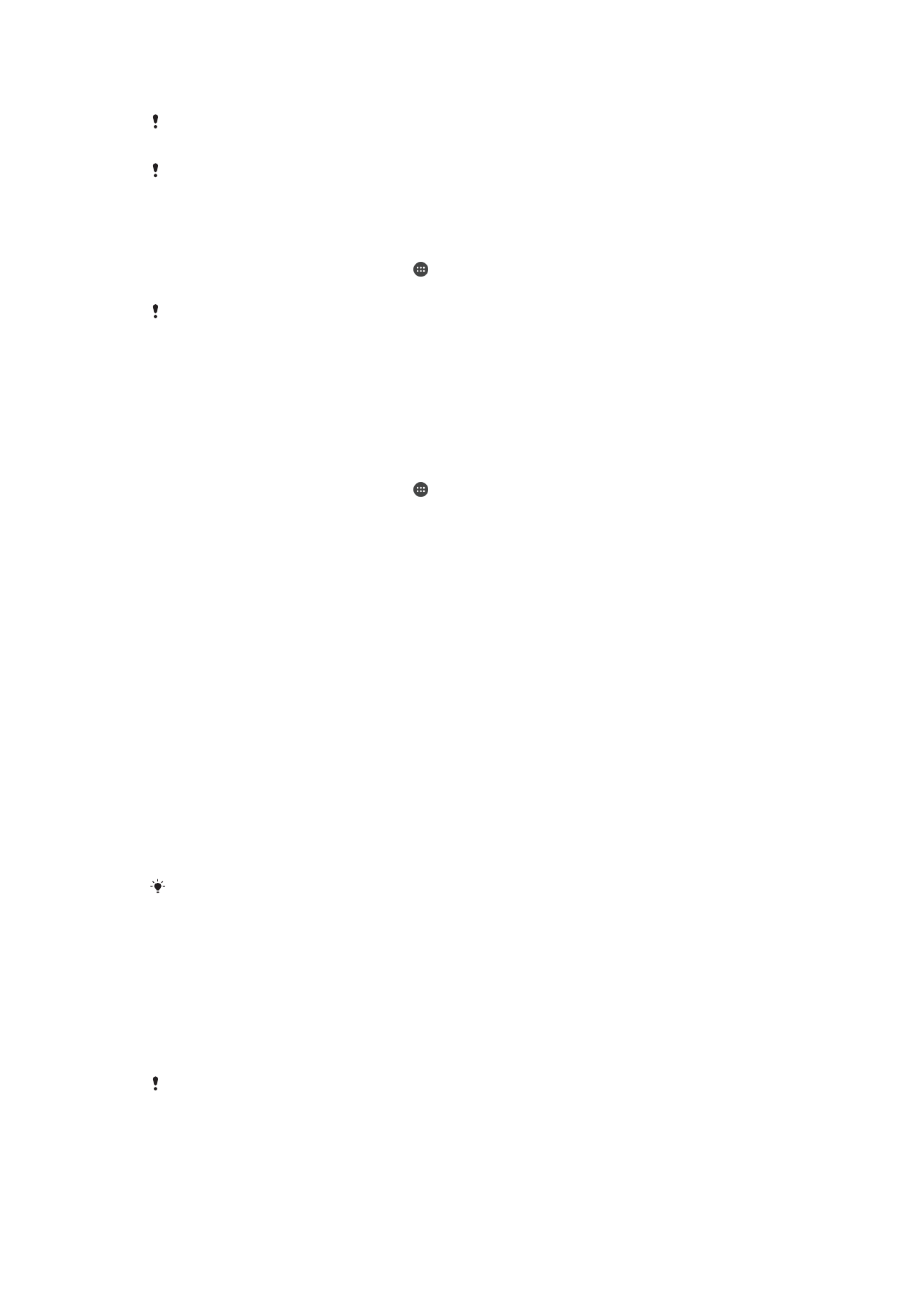
Za dodatne informacije o ažuriranjima softvera, idite na
www.sonymobile.com/update
.
Ako koristite uređaj kao jedan od više korisnika, da biste ažurirali uređaj morate da se prijavite
kao vlasnik, tj., primarni korisnik.
Nedovoljni preostali kapacitet memorije može sprečiti ažuriranja. Pre pokušaja ažuriranja
proverite da li imate dovoljni kapacitet memorije.
Provera novog softvera
1
Ako koristite uređaj sa više korisnika, proverite da li ste prijavljeni kao vlasnik.
2
Iz prikaza Početni ekran, tapnite na .
3
Nađite i tapnite na
Podešavanja > O telefonu > Ažuriranje softvera.
Ako novi softver nije dostupan, moguće je da nemate dovoljno slobodne memorije na svom
uređaju. Ako na vašem Xperia™ uređaju ima manje od 500 MB slobodne interne memorije
(memorija uređaja), nećete dobijati nikakve informacije o novom softveru. Sledeće obaveštenje
prikazuje se na tabli sa obaveštenjima kao upozorenje na nedostatak prostora za skladištenje:
Prostor za skladištenje je pri kraju. Određene funkcije sistema možda neće raditi. Ako dobijete
ovo obaveštenje, morate da oslobodite internu memoriju (memorija uređaja) da biste mogli da
dobijate obaveštenja o dostupnom novom softveru.
Preuzimanje i instaliranje ažuriranja sistema
1
Ako koristite uređaj sa više korisnika, proverite da li ste prijavljeni kao vlasnik.
2
Iz prikaza Početni ekran, tapnite na .
3
Nađite i tapnite na
Podešavanja > O telefonu > Ažuriranje softvera.
4
Ako je dostupno ažuriranje sistema, tapnite na
Preuzmi da biste ga preuzeli na
uređaj.
5
Kada je preuzimanje završeno, tapnite na
Instaliraj i pratite uputstva na ekranu da
biste završili instalaciju.
Preuzimanje i instaliranje ažuriranja sistema sa table za obaveštenja
1
Ako uređaj koristite sa više korisnika, proverite da li ste prijavljeni kao njegov
vlasnik.
2
Prevucite statusnu traku nadole da biste otvorili tablu za obaveštenja.
3
Pomerajte nadole i izaberite željeno ažuriranje sistema, a zatim dodirnite stavku
Preuzmi.
4
Kada se završi preuzimanje, ponovo otvorite tablu sa obaveštenjima ako je
zatvorena, a zatim dodirnite stavku
Instaliraj i pratite uputstva na ekranu da biste
dovršili instalaciju.
Ažuriranje uređaja pomoću računara
Možete da preuzmete i instalirate ažuriranja softvera na uređaj pomoću računara koji ima
vezu sa internetom. Potreban vam je USB kabl i Windows ili Apple
®
Mac
®
računar na
kome je pokrenut softver Xperia™ Companion.
Ako na odgovarajućem računaru nemate instaliran softver Xperia™ Companion, povežite
uređaj sa računarom pomoću USB kabla i pratite uputstva za instalaciju na ekranu.
Ažuriranje uređaja pomoću računara
1
Proverite da li je softver Xperia™ Companion instaliran na vašem računaru ili Apple
®
Mac
®
računaru.
2
Povežite uređaj sa računarom pomoću USB kabla.
3
Otvorite Xperia™ Companion ako se automatski ne pokrene.
4
Računar: Ako je otkriveno ažuriranje softvera, pojavljuje se iskačući prozor. Pratite
uputstva na ekranu da biste pokrenuli odgovarajuća ažuriranja softvera.
Kad povežete uređaj s računarom putem USB kabla, biće vam zatraženo da instalirate softver
Xperia™ Companion ili otkažete osim ako prethodno niste izabrali opciju
Ne prikazuj ponovo.
133
Ovo je Internet verzija ove publikacije. © Štampajte samo za privatnu upotrebu..